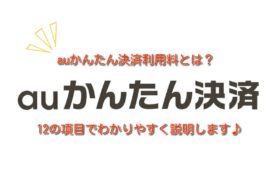Facebookを同じメールアドレスで再登録する方法!〜仮アドレスの削除方法〜
2.「完全削除」と「一時停止」
3.アカウントを作り直す前にやること
4.アカウントを完全に削除する
5.同じ名前で再登録は可能なの?
6.完全削除の前にデータを保存したい場合
7.まとめ
Facebookのアカウントを完全に削除した後、同じメールアドレスでアカウントを作り直す方法をチェックしましょう!
1.Facebookは簡単にアカウントの作り直しができない
何らかの理由でFacebookのアカウントを完全削除、でも改めて利用したいので再登録を考える方もいますよね!
また長く使い続けていると、迷惑なユーザーに出会うこともあります。そんな時も一旦アカウントを削除して作り直したいと考えますよね?
しかしFacebookではアカウントを一度削除しても、その時に使ったメールアドレスを使って再び登録することができません。
そのため既に完全退会が完了している方は、残念ながら同じメールアドレスでは作り直せず、新しいメールアドレスを所得する必要があります。
もちろんアカウント作成はフリーメールでOKですし、誰でも簡単に新たなメールアドレスの取得はできますからね!
2.Facebookのアカウントは完全削除と一時停止の2種類がある
Facebookはアカウントを削除する手順が分かりにくいと言われています。
その理由にFacebookのアカウントには「完全に消滅する方法」と「一時的に停止させる方法」の2種類があるからです。
何も知らない状態でFacebookアカウントの削除方法を探すと、多くの人は「アカウント設定メニュー」からアカウント削除を行う方法に辿り着くと思います。
しかし「アカウント設定メニュー」から削除を行う場合、一時的にアカウントを停止しているだけなので、Facebook側には個人情報が全て保存されています。
一時的に利用ができなくなっているだけなので、他のユーザーから検索されたり閲覧される心配はないものの、Facebookの利用を再開すれば全ての情報が通りになるため、削除するか迷っている人には最適な方法です。
しかし、一度全ての情報を削除して、新たにアカウントを作り直したい場合は完全に削除する必要があります。
しかも通常通りの方法でアカウントを完全に削除をしても、同じメールアドレスでは登録ができないので、ある決められた手順を先に済ませる必要があります。
3.Facebookでアカウントを作り直す前にやること
Facebookでは一度登録したメールアドレスは、アカウントを完全に削除しても再び利用することはできません。
そのためアカウントの再登録をするには、「新たにメールアドレスを取得する」かも「これからお伝えする方法を活用する」か、2つの選択肢があります。
Facebookのアカウントを同じメールアドレスで作り直す場合、どんな手順が必要なのでしょうか?
初めにダミーとなるメールアドレスを取得します。これは「Yahoo」や「Google」などのフリーメールで構いません。
メールアドレスの取得が完了したら、通常通りFacebookにログインをします。ログインできたら設定からアカウント設定に移動してください。
そこから「一般」を開いて、「メール」をタップします。メールアドレスの追加から、先に作ったダミーのメールアドレスを追加します。
続いて「メインメールアドレス」を選択して、その項目でダミーのアドレスを設定してください。
以上で準備は完了です。
つまり同じメールアドレスで登録するには、現在のアカウントに別のメールアドレスを登録して、そのメールアドレスをメインアドレスに設定した状態でアカウントを完全削除するというものです。
結局は新たにメールアドレスの取得は必須ということです。ただしこの方法なら頻繁に使っているメールアドレスで再び登録することができます!
4.アカウントを完全に削除する
先にダミーのメールアドレスを登録しておけば、長年Facebookで使い続けたメールアドレスでも再び新規登録が可能です。
ただしFacebookには一時的なアカウントの停止と、完全削除の2種類があるので、ダミーメールを登録後は完全削除を行う必要があります。
「アカウントを完全に消滅させる方法」をチェックしておきましょう!
初めにFacebookの「マイページ」にログインします。続いてスマートフォンなら横3本線のアイコンから「ヘルプとサポート」から「ヘルプセンター」に進んでください。
パソコンならトップページの上部に「クエスチョンマーク」のアイコンがあるので、それをクリックします。そうすると項目内の「ヘルプセンター」に進みます。
ヘルプセンターにアクセスしたら、続いてスマートフォンならアカウント削除と検索してください。
質問の中に「アカウントの利用を解除するにはどうすればよいですか。」という内容があるのでタップすると、画面が切り替わり「アカウントを完全に削除するには」と書かれた項目があります。
その最後に「Facebookまでご連絡ください」と書かれてリンクが貼ってあるので押してください。
パソコンでヘルプセンターにアクセスしたら上部メニューから「アカウントの管理」を見つけてください。
その中の「アカウントの停止または削除」。次のページで「自分のアカウントを完全に削除するにはどうすればよいですか」と書かれた部分があるのでクリックします。最後に「Facebookまでご連絡ください」と書かれたリンクに進みます。
するとスマートフォンでもパソコンでも、「アカウントを削除」が出現しますので、ここまで進めば、後はパスワードを入力して「OK」を押せばアカウントが完全に消滅します。
これでアカウントは完全に消滅します。先に登録したメールアドレスはダミーに変わっているので、メインで使いたいメールアドレスを使って通常通り、Facebookに登録すればアカウントを作り直せます。
ちなみにダミーのアドレスに変更しないまま削除している場合、退会から14日以内に再ログインすると、全ての情報は以前のままで利用が再開されますが、しっかりとダミーのアドレスを登録していれば、退会直後でも再登録が可能です。
5.同じ名前で再登録は可能なの?
メールアドレスに関してはダミーとなるアドレスを登録して、その状態でアカウントを完全削除すれば、今までと同じメールアドレスで再登録できることが分かりました。
ところで名前に関しては、同じ名前で登録ができるのでしょうか?
まず同じ名前による再登録に関しては、何の問題もなく行えます。その理由ですがそもそも大抵に人は、世の中に自分と同姓同名の人が1人や2人は存在しています。
それなのに同じ名前で登録ができないと、同姓同名の人は先に登録されていて自分は利用できないことになりますからね!
それでは不都合も出てくるので、同じ名前に関しては問題なく利用できます。
ただしFacebookでは個人名で登録したアカウントを、ブランド名や会社名などに変更することが難しく、同じ名前でアカウントを作り直すよりも、既に使っているアカウントの名前を変更する方が規約によって厳しく決められているので、名前を変更する際は注意してください。
6.完全に削除する前にデータを保存したい場合
アカウントを新たに作り直したい。しかし友達などの残しておきたい情報がある場合は、完全削除する前にデータを保存しておくと良いでしょう。
手順は簡単で、設定メニューから「一般アカウント設定」を選択。その中の「Facebookデータをダウンロード」をクリックします。
次の画面で「アーカイブを開始」を選択すると、アーカイブの作成が開始されます。処理にはしばらく時間がかかるので、完了すると登録されているメールに通知してくれます。
アーカイブの作成が完了すると「Facebookダウンロードの準備ができました」とのメールが届くのでメール内のリンクをクリック。
そうしてブラウザが起動するので「アーカイブをダウンロード」をクリックすればZIPファイルとして保存されます。
ただしダウンロードした情報は、新しく作り直したアカウントに追加することはできないので、あくまでも情報を保護する目的で利用しましょう。
7.まとめ
Facebookでは一度登録したメールアドレスでは、再び登録できません!
そのため同じメールアドレスを使いたければ、現在のメールアドレスをダミーのアドレスに変更後、アカウントを完全削除しましょう。
これで今まで使っていたメールアドレスで再登録できます。